زيادة عمر بطارية اللابتوب بأهم الطرق والنصائح المجربة
زيادة عمر بطارية اللابتوب من الأمور المهمة التي نبحث عنها جميعا.
وإذا قمت بالتحديث إلى Windows 10 Fall Creators Update ، فلديك أداة جديدة للمساعدة في إطالة وقت تشغيل الكمبيوتر المحمول.
ولكن في هذا المقال سوف نتعرف على أهم النصائح المجربة والحقيقية لتوفير طاقة البطارية.
زيادة عمر بطارية اللابتوب
ببعض الطرق البسيطة المجربة يمكنكم الحصول على عمر أطول للبطارية الخاصة بالكمبيوتر المحمول.
قلل سطوع الشاشة
يعد تشغيل جميع وحدات البكسل الموجودة في الشاشة أكبر استنزاف لموارد البطارية.
لذلك العنصر الأول الذي يجب التحقق منه عندما تعاني من عمر بطارية قصير بشكل مقلق هو سطوع الشاشة.
فإذا تم تشغيله بالكامل أو بالقرب من الحد الأقصى ، فقم بخفض السطوع.
ومن المحتمل أن يحتوي الكمبيوتر المحمول على مفتاحين وظيفيين تم تعيينهما لعرض السطوع.
فإذا لم يكن الأمر كذلك ، فيمكنك العثور على شريط تمرير للسطوع من خلال الانتقال إلى الإعدادات> النظام> العرض.
الخلفية السوداء
تتطلب خلفية سطح المكتب الساطعة أن تضيء وحدات البكسل في الشاشة أكثر.
ومن أجل زيادة عمر بطارية اللابتوب اختر صورة أو لونًا داكنًا.
قم بإيقاف تشغيل الإضاءة الخلفية للوحة المفاتيح
مثل الشاشة ، تستنزف الإضاءة الخلفية للوحة المفاتيح أيضا بطارية الكمبيوتر المحمول.
لذلك قم بإيقاف تشغيلها عند عدم الحاجة إليها.
ومن المحتمل أن يحتوي الكمبيوتر المحمول على مفتاح وظيفي يتيح لك التبديل بين تشغيل وإيقاف تشغيل الإضاءة الخلفية للوحة المفاتيح.
استخدم وضع “توفير شحن البطارية”
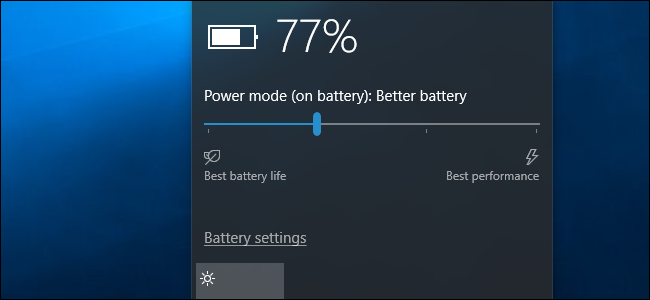
يتم تنشيط وضع توفير البطارية المدمج في نظام التشغيل Windows 10 عندما تنخفض طاقة البطارية المتبقية لديك إلى أقل من 20 بالمائة.
وهو يقوم بتعطيل مزامنة البريد الإلكتروني والتقويم ، ومنع الإخطارات والتطبيقات من العمل في الخلفية.
ويجب تمكينه افتراضيًا ، وإذا وجدت أن Battery Saver لا يزعجك في Windows ، فيمكنك رفع الحد عند تنشيطه بنسبة تزيد عن 20 بالمائة من أجل زيادة عمر بطارية اللابتوب .
تحقق من استخدام البطارية لكل تطبيق
يمكنك معرفة التطبيقات التي تستخدم معظم موارد البطارية من خلال الإعدادات> النظام> البطارية والنقر فوق استخدام البطارية حسب التطبيق.
سوف تظهر لك القائمة النسبة المئوية للبطارية التي استخدمتها تطبيقاتك في آخر 6 أو 24 ساعة أو الأسبوع الماضي.
إذا وجدت تطبيقًا تعتقد أنه يستخدم أكثر من مشاركته العادلة ، فانقر عليه وقم بإيقاف تشغيله في الخلفية.
زيادة عمر بطارية اللابتوب بإيقاف تشغيل Bluetooth و Wi-Fi
تستهلك تقنيات الشبكات اللاسلكية هذه طاقة البطارية. ويمكنك تعطيل كليهما باستخدام وضع الطائرة إذا كنت لا تحتاج إليهما.
ويمكنك أيضا تعطيل Wi-Fi فقط بالنقر فوق زر Wi-Fi في قائمة Wi-Fi بشريط المهام.
ولتعطيل Bluetooth ، انتقل إلى الإعدادات> الأجهزة> Bluetooth والأجهزة الأخرى وقم بإيقاف تشغيل مفتاح Bluetooth.
تقليل مزامنة البريد الإلكتروني
يمكن أن يؤدي البحث المستمر عن رسائل البريد الإلكتروني الجديدة إلى استنفاد طاقة البطارية.
لذلك ، اطلب من Windows أن يفحص ذلك بشكل أقل لإطالة عمر البطارية.
- انتقل إلى الإعدادات> الحسابات> حسابات البريد الإلكتروني والتطبيقات.
- انقر فوق حسابك ، وانقر فوق الزر إدارة ، ثم بالنسبة إلى تنزيل محتوى جديد ، قم بالتبديل بحيث تصل العناصر كل 30 دقيقة ، أو كل ساعة أو يدويًا
- ثم انقر فوق تم.
جرب متصفح Edge
تدعي Microsoft أن متصفح Edge الخاص بها يعمل على زيادة عمر بطارية اللابتوب من 36 إلى 53 بالمائة أطول من Chrome أو Firefox أو Opera.
وبذلك نكون قد تعرفنا على مجموعة من أفضل الطرق التي يمكن تجربتها من أجل أفضل استخدام لبطارية الكمبيوتر المحمول.
اقرأ أيضا :



التعليقات مغلقة.